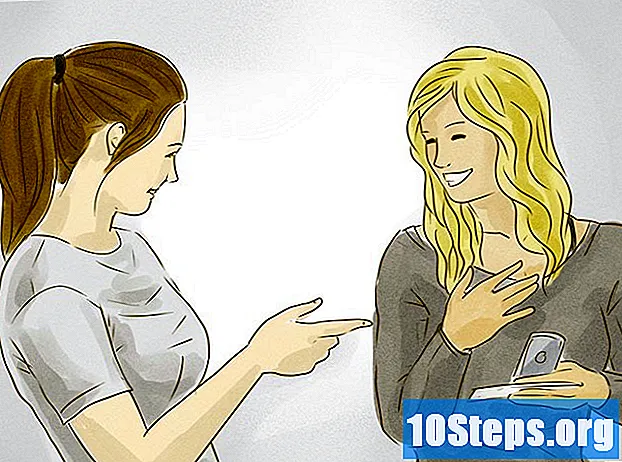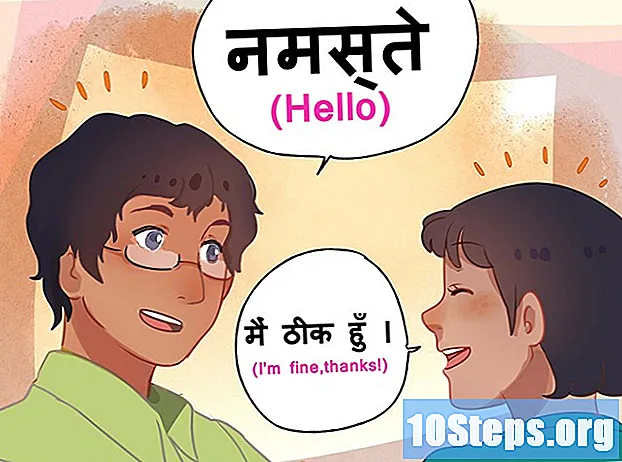Autor:
Louise Ward
Fecha De Creación:
4 Febrero 2021
Fecha De Actualización:
1 Mayo 2024

Contenido
En este artículo: Desinstalar Discord en MacDownloads Discord en Windows
Discord es un programa de voz sobre IP. Si desea desinstalarlo, el proceso requiere solo unos pocos pasos, ya sea en Mac o PC.
etapas
Método 1 de 4: Desinstalar Discord en Mac
-

Cierra la discordia. Asegúrate de que Discord no se ejecute en segundo plano. Si el programa se está ejecutando, esto podría crear errores durante el proceso de desinstalación.- Si ve el ícono de Discord, en la parte superior derecha de su pantalla en la barra de menú, haga clic derecho sobre él y seleccione Salir de discordia.
-

Abrir la carpeta Aplicaciones. Esta carpeta contiene todos los programas instalados en tu Mac.- Puedes encontrar tu archivo Aplicaciones sobre muelle o abrir el descubridor y presione ⇧ Shift+⌘ Comando+la en su teclado para mostrarlo.
-

Busca a discord. Ubique el programa Discord en la carpeta Aplicaciones. El icono de Discord se parece a un joystick blanco en un círculo azul. -

Desinstalar Discord. Haz clic en el ícono Discord y arrástralo desde tu carpeta Aplicaciones a la canasta para ponerlo allí.- En una Mac, puede desinstalar cualquier programa arrastrándolo y soltándolo en la papelera.
-

Selecciona la basura. Encuentra el ícono de la papelera en tu Dock y haz clic derecho sobre él. Aparecerá un menú y enumerará las diversas opciones disponibles para usted. -

Vaciar la basura. Desde las opciones del menú, seleccione Vaciar Papelera de reciclaje, esto vaciará permanentemente el contenido de su Papelera de reciclaje y borrará Discord de su computadora.
Método 2 de 5: Desinstalar Discord en Windows
-

Cierra la discordia. Asegúrate de que Discord no se ejecute en segundo plano. Si el programa se está ejecutando, esto podría crear errores durante el proceso de desinstalación.- Si ve el icono de Discord, en la parte inferior derecha de su pantalla en la barra de tareas, haga clic derecho sobre él y seleccione Salir de discordia.
-

Abre el menu comienzo. Haga clic en el botón comienzo en la parte inferior izquierda de la pantalla para abrir el menú comienzo. -

abierto Aplicaciones y características. En la barra de búsqueda del menú Inicio, escriba Aplicaciones y características. El programa Aplicaciones y características se mostrará en la parte superior del menú comienzo.- En versiones anteriores de Windows, deberá buscar y abrir Agregar y eliminar programas En lugar de Aplicaciones y características.
-

Haga clic en Aplicaciones y características. Esto abrirá la ventana de configuración. -

Click en el campo Busca en esta lista. Esta opción está debajo del encabezado Aplicaciones y características en la ventana de configuración. Le permite escribir el nombre de un programa para buscarlo en su computadora. -

Encuentra discord. tipo discordia en la barra de búsqueda. El programa aparecerá justo debajo. -

seleccionar discordia. Haga clic en discordia en los resultados de búsqueda. Esto resaltará el programa y mostrará las opciones disponibles. -

Comience la desinstalación. Haga clic en el botón Desinstalar, esto borrará el programa Discord y lo desinstalará de su computadora.- Tendrá que confirmar su elección en la ventana emergente que se abrirá.
-

Confirma tu elección. Haga clic en Desinstalar en la ventana de confirmación. Esto confirmará su elección y borrará Discord de su computadora.- Si se le pide nuevamente que confirme su elección, haga clic en sí para proceder con la desinstalación.